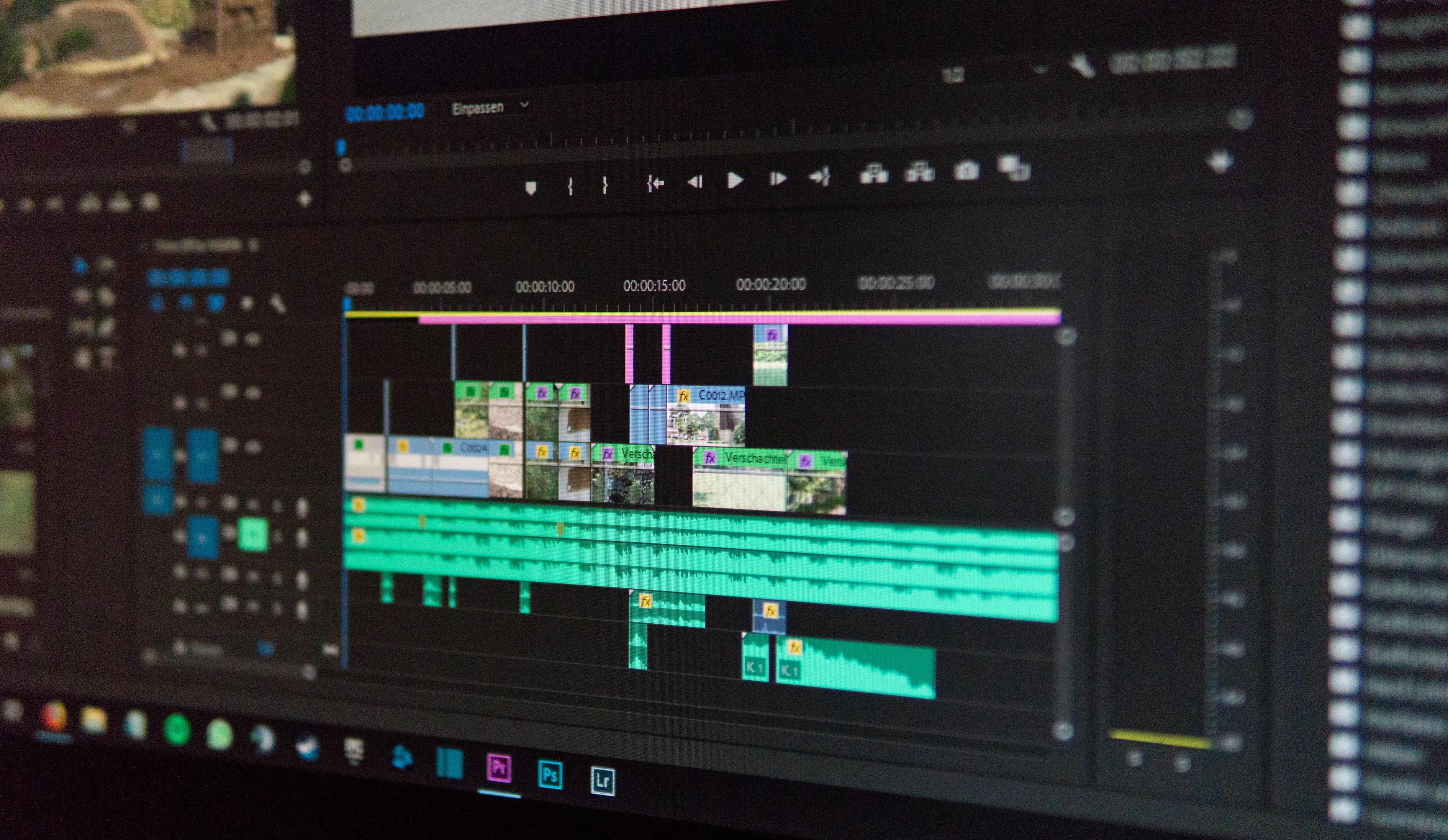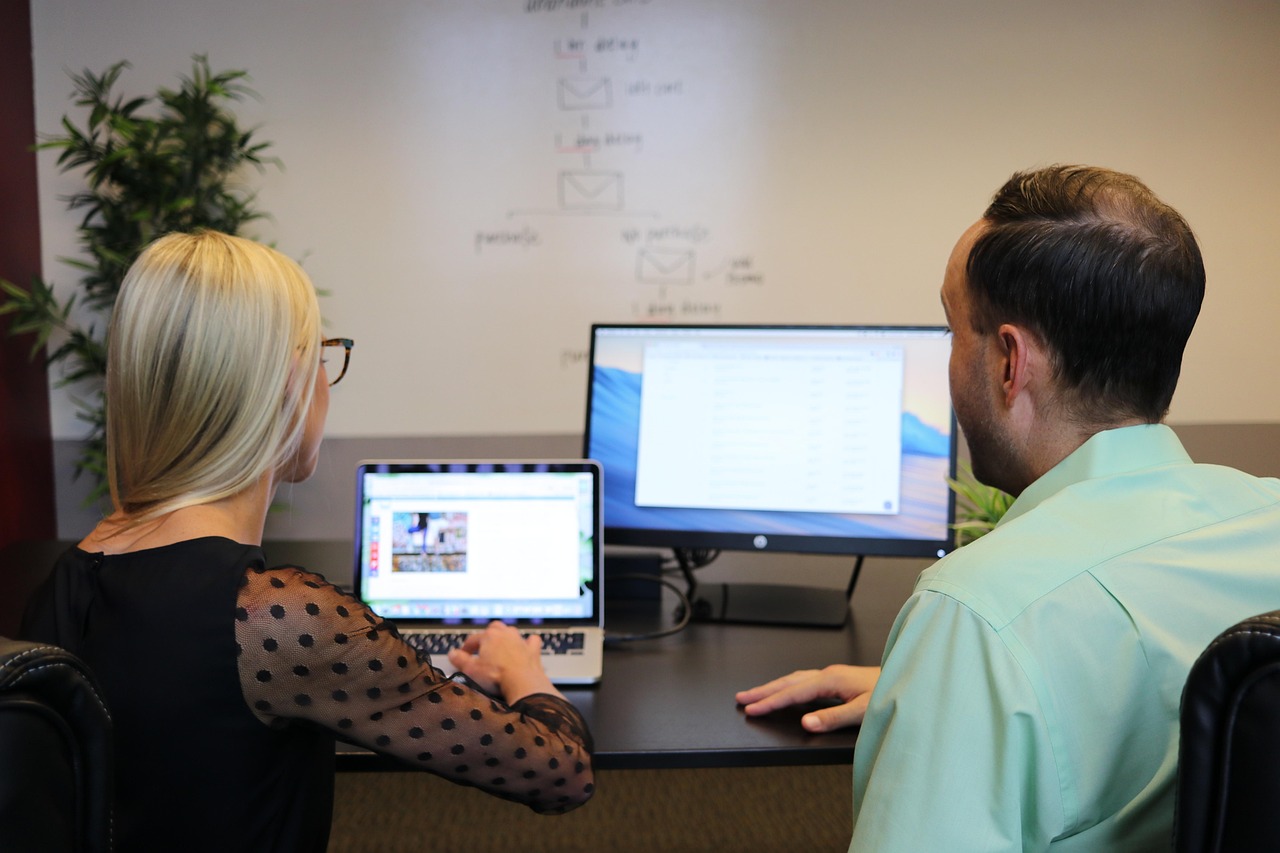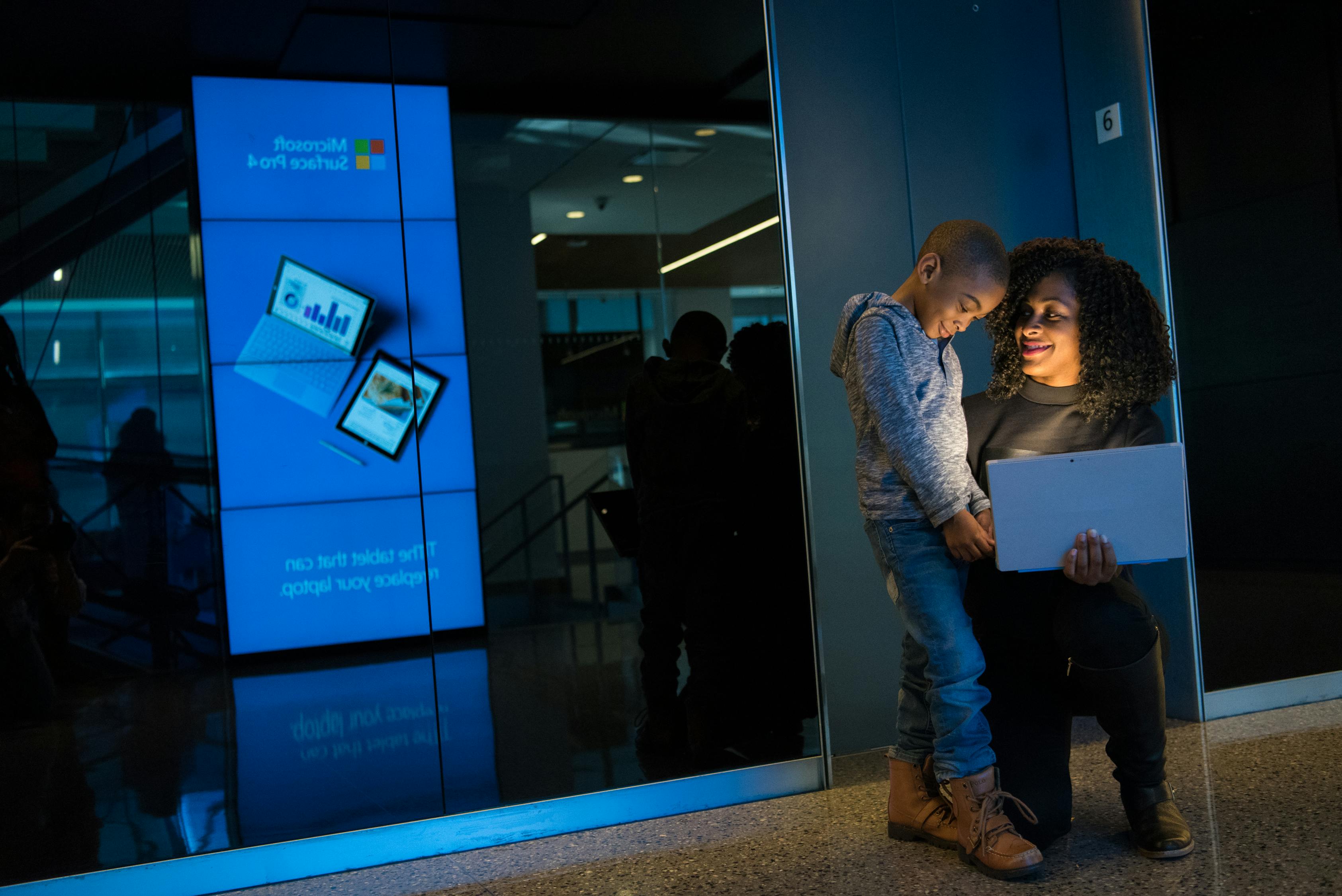随着科技的进步,越来越多的人开始使用iPad作为他们的日常设备,无论是学生还是职场人士,iPad以其轻便、易用的特点成为了许多人的首选,在工作或学习过程中,我们常常需要将iPad与电脑进行连接,以实现文件传输、数据同步等功能,本文将详细介绍如何通过多种方式轻松实现iPad与电脑之间的无缝连接,让你的工作和学习更加高效便捷。
通过USB线连接
这是最传统也是最直接的方式之一,只需一根合适的USB数据线,就能让你的iPad与电脑建立连接,但要注意的是,由于苹果设备的特殊性,你需要确保使用的是原装或经过MFi认证的数据线。
步骤如下:
1、准备数据线:确认你的数据线适用于iPad,最好是原装或官方认证的产品。
2、连接设备:将数据线的一端插入iPad的充电口,另一端则插入电脑的USB接口。
3、解锁屏幕:如果iPad处于锁定状态,请解锁它以便识别。
4、安装驱动程序:首次连接时,电脑可能会提示安装驱动程序,请根据提示完成安装。
5、打开iTunes(Windows用户):在Windows系统中,通常需要通过iTunes来管理iPad中的内容,确保iTunes为最新版本,并打开它。
6、同步或传输文件:连接成功后,你可以选择同步数据或手动传输文件。
利用无线网络连接
除了物理上的USB连接外,现代技术还提供了更多灵活的选择,比如通过Wi-Fi网络实现iPad与电脑间的无线连接,这种方式不仅方便快捷,还能避免频繁插拔数据线带来的麻烦。
具体方法包括但不限于:

1、AirDrop(仅限Apple设备)
设置:确保iPad和电脑均开启了蓝牙及Wi-Fi,并且AirDrop功能处于可用状态。
传输文件:在发送端选择要分享的内容,点击“共享”,从弹出的设备列表中选择接收端即可。
2、iCloud
设置:登录同一个Apple ID,并启用iCloud Drive。
同步文件:将文件保存至iCloud Drive中,这样可以在任何设备上访问这些文件。
3、第三方应用
推荐应用:例如Documents by Readdle、Dropbox等。

使用方法:下载并安装应用至iPad和电脑上,按照指示登录账户,上传文件到云端,然后在另一台设备上下载。
使用专业工具辅助
对于有更高需求的用户来说,一些专业的第三方软件能够提供更为强大的功能支持,它们可以帮助你更高效地管理iPad上的数据,甚至实现远程控制等功能。
常用工具有:
1、iMazing
特色功能:备份恢复、批量导入导出媒体文件、应用程序管理等。
操作指南:下载并安装iMazing客户端至电脑上,按照软件向导连接你的iPad,探索更多高级功能。
2、AnyTrans
特色功能:一键迁移数据、音乐视频无损传输、消息管理等。

操作指南:安装AnyTrans至电脑,通过USB或Wi-Fi连接iPad,利用其内置的各种工具优化你的设备使用体验。
小贴士
定期更新系统:保持iPad及电脑的操作系统处于最新版本有助于提升连接稳定性。
检查兼容性:部分功能可能仅限于特定操作系统或硬件配置,请提前确认是否支持。
安全防护:使用公共Wi-Fi传输敏感信息时需谨慎,建议开启个人热点进行数据传输。
备份重要资料:在尝试新方法前,最好先做好重要文件的备份工作,以防意外丢失。
无论你是初次尝试连接iPad与电脑的新手,还是希望探索更多高级技巧的老用户,上述方法都能为你提供有效的帮助,通过合理运用这些技巧,你不仅可以实现设备间的数据互通,还能大大提升工作效率,希望这篇指南能让你对iPad与电脑的连接方式有更全面深入的了解,并在未来的学习工作中发挥重要作用。